Advertentie
Je hebt sport en films gestreamd op je Kodi-mediacenter, zonder te beseffen dat je dat eigenlijk niet zou moeten doen. Maar nu is het kwartje gevallen en wil je verder.
Is het tijd om je Kodi-box te dumpen (maak je geen zorgen, het is nog steeds legaal om te bezitten en gebruiken Wat zijn Kodi-dozen en is het legaal om er een te bezitten?In dit artikel leggen we niet alleen uit wat Kodi-boxen zijn, maar bieden we u ook een definitief antwoord op hun wettigheid. Lees verder ) of kunt u nog steeds genieten van uw favoriete films, tv-programma's, muziek, podcasts en sport?

Verwijder de Kodi-add-ons
Om te beginnen, moet je wat aandacht besteden aan de verschillende add-ons die je op je Kodi-box hebt geïnstalleerd. Waar juridische uitdagingen zijn gemaakt, zult u zien dat de betreffende add-ons niet meer werken. Het maakt niet uit of u Kodi uitvoert op een Android-gebaseerde tv-box, een Amazon Fire Stick Hoe Kodi Media Center op een Amazon Fire Stick te installerenIn dit artikel leggen we uit hoe u Kodi op een Amazon Fire TV-stick installeert. Wanneer u klaar bent, krijgt u het beste mediacenter voor iedereen met een beperkt budget.
Lees verder , een desktop- of laptopcomputer, of op een Raspberry Pi Installeer Kodi om uw Raspberry Pi in een Home Media Center te veranderenAls je een Raspberry Pi hebt, kun je er een goedkoop maar effectief thuismediacentrum van maken door Kodi te installeren. Lees verder - u wilt deze add-ons niet langer.Dit is helaas ook geen snelle taak. U moet uw Kodi-apparaat opstarten en elke add-on doorlopen om te bevestigen of het werkt of niet. En als het werkt, controleer dan of het legaal inhoud aanbiedt.
Hier is een aanwijzing: als films en tv-programma's worden gestreamd en u niet betaalt, moet u de add-on verwijderen.

Als u uw ongewenste Kodi-add-on wilt verwijderen, gaat u naar de Add-ons> Mijn add-ons menu en selecteer de betreffende add-on. Zoek in het volgende scherm naar Uninstall en klik of tik erop. Bevestig uw beslissing en wacht even totdat de add-on is verwijderd. Je bent klaar!
Vind officiële en juridische add-ons
Als je nog iets over hebt, zijn dit waarschijnlijk dingen als YouTube of sommige podcastkanalen. Dit is prima: je bent op de goede weg om Kodi te gebruiken zonder ongewenste aandacht van de FBI te trekken. U zult ook geen moeite hebben om legale add-ons te vinden die inhoud van hoge kwaliteit aanbieden.
De overgrote meerderheid van add-ons die u kunt vertrouwen om legale content te leveren, zijn te vinden in de officiële Kodi Add-on repository. U moet echter zeker niet zonder het volgende zijn:
- YouTube
- USTVNow
- Zenuwtrekking
- ESPN 3 (geldig abonnement vereist)
- Plex voor Kodi (Plex Pass vereist)
Je zult zoveel meer vinden, van FunnyOrDie tot comedy-kanalen, podcasts, TED Talks... de lijst gaat maar door.

Deze zijn te vinden in Mijn add-ons> Add-on Repository, waar de Kodi Add-on repository zou moeten zijn ingeschakeld. Nadat u dit heeft gedaan, heeft u toegang tot de volledige selectie van veilige add-ons via Add-ons> Downloaden> Video-add-ons (en andere categorieën ook).
Voeg opslag toe aan uw Kodi-box
Heb je films en boxsets gekocht die je op Kodi wilt bekijken? Je hebt hier verschillende opties. Het eenvoudigste is om gewoon door Kodi te bladeren totdat je het vindt droids media die u zoekt.
Open hiervoor de Films scherm (of tv-programma's, muziek of muziekvideo's) en vervolgens Voer bestanden in. Klik hier Video's toevoegen (of tv-programma's, enz.) en Bladeren naar de map waarin uw media is opgeslagen, klikken OK af te maken. U wordt vervolgens gevraagd om te scannen op metagegevens met betrekking tot de mediabestanden - beschrijvingen, dvd-covers en filmposten, enz. Dit gebeurt automatisch zolang uw Kodi-box is verbonden met internet, met behulp van een vooraf geïnstalleerde add-on.
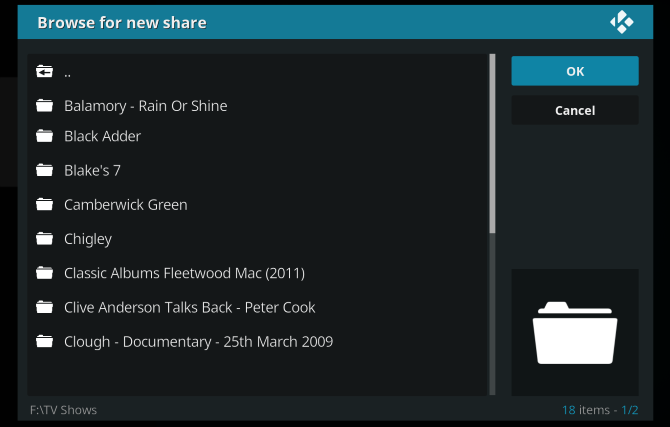
Als er echter niets is opgeslagen in uw Kodi-box, zijn de resultaten beperkt. Daarom moet u overwegen om opslag toe te voegen aan Kodi. Als uw Kodi-mediacenter een thuisbioscoop-pc is, is extra ruimte waarschijnlijk geen probleem - het enige dat u hoeft te doen, is uw video's ernaar kopiëren via FTP.
Ondertussen, als u een van de vele mensen bent die een compacte Android-gebaseerde Kodi-box of een Raspberry Pi met OpenELEC of OSMC gebruiken, moet een fysieke schijf worden aangesloten via USB. Dit kan zijn een USB-flashapparaat Handleiding USB-stick: 5 dingen die u moet weten als u er een kooptUSB-sticks lijken misschien alledaags en eenvoudig, maar er zijn een paar tips en eigenaardigheden die u moet weten voordat u uw volgende koopt. Lees verder of een externe harde schijf (of solid-state drive). Dit is ook een optie voor pc's en laptops.
Merk op dat voor apparaten met een laag vermogen de externe opslag waarschijnlijk een eigen voeding nodig heeft.
Eenmaal verbonden, zou je via Kodi media op het apparaat moeten kunnen vinden. Gebruik dezelfde stappen als hierboven, met Bladeren om het externe apparaat te vinden in plaats van een lokale map.
Geniet van video en muziek van externe bronnen
Als een externe harde schijf geen optie is (misschien gebruikt u een Amazon Fire Stick of uw Op Android gebaseerde Kodi-box is kort op USB-poorten), dan kunt u media streamen van externe bronnen op uw lokale netwerk.
Een dergelijke externe bron kan een andere pc in uw netwerk zijn, of misschien een NAS-oplossing 7 redenen om een NAS te gebruiken voor gegevensopslag en back-upsExterne harde schijven zijn geweldig voor gegevensopslag, maar er zijn veel meer voordelen verbonden aan het gebruik van een netwerkstation. Hier is alles wat u moet weten. Lees verder . Network Attached Storage werkt als een netwerkstation en is een manier om uw eigen lokale cloudopslag uit te voeren. Let op: video's gekocht en gedownload van sommige bronnen kunnen worden beperkt door DRM Wat is DRM en waarom bestaat het als het zo slecht is? [MakeUseOf legt uit]Digital Rights Management is de nieuwste evolutie van kopieerbeveiliging. Het is tegenwoordig de grootste oorzaak van gebruikersfrustratie, maar is het gerechtvaardigd? Is DRM een noodzakelijk kwaad in dit digitale tijdperk, of is het model ... Lees verder , die het streamen naar een ander apparaat (zoals uw Kodi-box) kan beperken.

Als u een netwerkbron wilt toevoegen om media van te streamen, moet u ervoor zorgen dat het apparaat zichtbaar is op uw lokale netwerk. Dit is meestal eenvoudig; als u bijvoorbeeld toegang hebt tot een NAS, is het doel ervan zichtbaar te zijn. Als u toegang probeert te krijgen tot gegevens van een openbare schijf op een Windows-pc, helpt onze gids voor Windows-netwerkshares u.
Als u het apparaat toevoegt, gaat u opnieuw naar de Films scherm (of het scherm van de tv-programma's, enz.), klikken Video's toevoegen en het identificeren van de gewenste netwerkshare. Klik OK, selecteer vervolgens de share om de juiste map te vinden en klik Toevoegen.
Kodi is geweldig, hoe je het ook gebruikt
De free-for-all is voorbij. Het is het einde van een tijdperk - maar dat betekent niet dat het het einde van Kodi is. Alles wat u nodig hebt om te genieten van video- en audio-inhoud (tv, films, uw muziekverzameling, podcasts en zelfs foto's) is ingebouwd in Kodi. Legaal Kodi gebruiken is eenvoudig:
- Verwijder add-ons die auteursrechtelijk beschermde inhoud streamen zonder toestemming.
- Gebruik alleen officiële (legale) add-ons.
- Bekijk uw eigen films vanaf een USB-apparaat.
- Stream inhoud via uw thuisnetwerk vanaf een andere pc of NAS-box.
Het maakt niet uit of Kodi op uw hoofd-pc, een HTPC, een Amazon Fire-stick, uw gameconsole of zelfs op een Android-box of Raspberry Pi. Neem deze stappen om ervoor te zorgen dat uw Kodi-mediacenter legaal is en geniet er op de juiste manier van manier. We bevelen ook onze aan Kodi installatietips voor een optimale ervaring Hoe Kodi te gebruiken: de complete installatiehandleidingOnze beginnershandleiding laat zien hoe u de Kodi-software installeert, hoe u door de eerste installatie navigeert en hoe u add-ons kunt laden. Lees verder .
Christian Cawley is adjunct-editor voor beveiliging, Linux, doe-het-zelf, programmeren en technische uitleg. Hij produceert ook The Really Useful Podcast en heeft uitgebreide ervaring in desktop- en softwareondersteuning. Christian draagt bij aan het tijdschrift Linux Format en is een Raspberry Pi-knutselaar, een Lego-liefhebber en een fan van retro-gaming.


